Impostazioni stampante
 |
|
Tutte le impostazioni della stampante sono elencate con una breve descrizione. Le impostazioni predefinite sono contrassegnate con una croce (
 ). ). |
|
NOTA
|
Asterischi (*)Le impostazioni contrassegnate da un asterisco (*) sono disponibili solo per il MF8580Cdw / MF8550Cdn / MF8540Cdn.
Priorità delle impostazioniLe impostazioni specificate in un'applicazione o nel driver della stampante sono prioritarie rispetto a quelle specificate sulla macchina. Le impostazioni descritte in questa sezione sono utili specialmente se si stampa su un sistema operativo come UNIX in cui i driver stampante per la macchina non sono disponibili.
Disponibilità delle impostazioniTutte le impostazioni della stampante descritte in questa sezione, tranne <Sostituzione formato carta> (Sostituzione formato carta), sono disponibili solo per la stampa PCL. Non è necessario specificare tali impostazioni, ad esempio, quando si stampa con il driver stampante UFRII LT.
|
Copie *
Impostare il numero di copie da stampare.
|
1
 a 99 (Copie) a 99 (Copie) |

 <Impostazioni stampante>
<Impostazioni stampante> 

 <Copie>
<Copie> 

 Impostare il numero di copie da stampare
Impostare il numero di copie da stampare  <Applica>
<Applica> 

Stampa fronte-retro *
Specificare se stampare su due lati.
|
Off
 On |

 <Impostazioni stampante>
<Impostazioni stampante> 

 <Stampa fronte-retro>
<Stampa fronte-retro> 

 Selezionare <Off> o <On>
Selezionare <Off> o <On> 



Carta predefinita *
Selezionare l'impostazione predefinita per formato e tipo di carta su cui stampare.
|
NOTA
|
|
<Formato carta predefinito> e <Tipo di carta predefinito> non possono essere specificati separatamente. Specificare il formato nella schermata <Formato carta predefinito>, quindi il tipo di carta nella schermata <Tipo di carta predefinito>.
|
Formato carta predefinito
Selezionare l'impostazione predefinita per il formato della carta su cui stampare.
|
A4
 A5 B5 LTR LGL STMT EXEC No. 10 (COM10)
Monarch
DL
ISO-C5
|
Tipo di carta predefinito
Selezionare l'impostazione predefinita per il tipo di carta su cui stampare.
|
Comune 1 (60-74 g/m²)
Comune 2 (70-84 g/m²)  Comune 3 (75-90 g/m²)
Riciclata
Colorata Spessa 1 (86-119 g/m²) Spessa 2 (120-128 g/m²) Spessa 3 (129-163 g/m²) Patinata 1 (100-110 g/m²) Patinata 2 (120-130 g/m²) Patinata 3 (155-165 g/m²) Patinata 4 (210-220 g/m²) Lucidi Etichette Busta |
|
NOTA
|
|
Se si seleziona una busta (<No. 10 (COM10)>, <Monarch>, <DL> o <ISO-C5>) come formato carta in <Formato carta predefinito>, solo <Busta> è disponibile come tipo di carta.
|

 <Impostazioni stampante>
<Impostazioni stampante> 

 <Carta predefinita>
<Carta predefinita> 

 Selezionare il formato carta
Selezionare il formato carta 

 Selezionare il tipo di carta
Selezionare il tipo di carta 



Sostituzione formato carta
Selezionare per alternare la stampa su formato A4 e LTR se è caricato uno di questi formati e non l'altro. Configurazione delle impostazioni stampante sulla macchina
|
Off
 On |
Qualità di stampa *
Specificare la qualità di stampa, come la densità del toner, i dati immagine e il metodo di elaborazione.
Densità
Specificare la densità di stampa per ciascun colore del toner. Aumentando il valore, la densità diventa più scura.
|
Giallo
17 livelli
Magenta
17 livelli
Ciano
17 livelli
Nero
17 livelli
|

 <Impostazioni stampante>
<Impostazioni stampante> 

 <Qualità di stampa>
<Qualità di stampa> 

 <Densità>
<Densità> 

 Selezionare il colore del toner
Selezionare il colore del toner 

 Specificare la densità del toner
Specificare la densità del toner  <Applica>
<Applica>  <Applica>
<Applica> 

Densità toner (Regolaz. fine)
Regolare la densità per ciascun colore di toner. È possibile regolare la densità separatamente per le aree più scure (<Alta>), le aree medie (<Media>) le aree più chiare (<Bassa>).
|
Giallo
Alta
17 livelli
Media
17 livelli
Bassa
17 livelli
Magenta
Alta
17 livelli
Media
17 livelli
Bassa
17 livelli
Ciano
Alta
17 livelli
Media
17 livelli
Bassa
17 livelli
Nero
Alta
17 livelli
Media
17 livelli
Bassa
17 livelli
|
|
NOTA
|
|
Le impostazioni specificate per <Densità toner (Regolaz. fine)> sono disabilitate quando <Risparmio toner> è abilitato.
|

 <Impostazioni stampante>
<Impostazioni stampante> 

 <Qualità di stampa>
<Qualità di stampa> 

 <Densità>
<Densità> 

 <Densità toner (Regolaz. fine)>
<Densità toner (Regolaz. fine)>  Selezionare il colore del toner
Selezionare il colore del toner 

 Selezionare <Alta>, <Media> o <Bassa>
Selezionare <Alta>, <Media> o <Bassa> 
 Specificare la densità del toner
Specificare la densità del toner  Premere <Applica> ripetutamente fino a visualizzare <Impostazioni applicate.>.
Premere <Applica> ripetutamente fino a visualizzare <Impostazioni applicate.>. 

Risparmio toner
Selezionare per ridurre il consumo di toner.
|
Off
 On |
|
IMPORTANTE
|
|
Quando è attivata questa impostazione, linee sottili e aree a leggera densità di stampa possono apparire sfocate.
|

 <Impostazioni stampante>
<Impostazioni stampante> 

 <Qualità di stampa>
<Qualità di stampa> 

 <Risparmio toner>
<Risparmio toner> 

 Selezionare <Off> o <On>
Selezionare <Off> o <On> 



Gradazione
Selezionare il metodo di elaborazione dati per riprodurre le gradazioni. Selezionare <Alta 2> per stampare con una qualità migliore rispetto alla selezione di <Alta 1>.
|
Alta 1
 Alta 2
|

 <Impostazioni stampante>
<Impostazioni stampante> 

 <Qualità di stampa>
<Qualità di stampa> 

 <Gradazione>
<Gradazione> 

 Selezionare <Alta 1> o <Alta 2>
Selezionare <Alta 1> o <Alta 2> 



Modo smussatura speciale
Selezionare un modo di smussatura per stampare i documenti con una finitura omogenea. Se i risultati di stampa di <Modo 1> non sono soddisfacenti (impostazione predefinita), è possibile provare a stampare di nuovo con un modo diverso.
|
Modo 1
 Modo 2
Modo 3
Modo 4
Modo 5
Modo 6
|

 <Impostazioni stampante>
<Impostazioni stampante> 

 <Qualità di stampa>
<Qualità di stampa> 

 <Modo smussatura speciale>
<Modo smussatura speciale> 

 Specificare l'impostazione di omogeneizzazione
Specificare l'impostazione di omogeneizzazione 



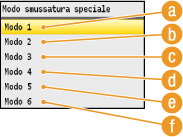
 <Modo 1>
<Modo 1>
Stampa i bordi di testo scuro a colori, linee e immagini in modo omogeneo. Questa impostazione è consigliata per la maggior parte delle stampe.
 <Modo 2>
<Modo 2>
Stampa bordi e mezzitoni interni delle immagini in modo omogeneo.
 <Modo 3>
<Modo 3>
Stampa linee e testo a colori scuri in modo omogeneo su sfondi a mezzitoni.
 <Modo 4>
<Modo 4>
Stampa i bordi degli oggetti (testo, linee, immagini e fotografie) in modo omogeneo.
 <Modo 5>
<Modo 5>
Stampa le immagini e i mezzitoni in modo uniforme.
 <Modo 6>
<Modo 6>
Stampa interi oggetti in modo omogeneo.
|
NOTA
|
|
Quando <Diffusione errore> è abilitato per <Mezzitoni> (Mezzitoni), <Modo 1>, <Modo 2>, <Modo 3> e <Modo 4> applicano o stesso effetto sulle stampe di <Modo 6>.
|
Controllo linea
Selezionare il metodo di elaborazione dati per riprodurre le linee. Se si seleziona <Priorità risoluzione>, le linee vengono elaborate per essere stampate chiaramente come testo. Se si seleziona <Priorità gradazione>, le linee vengono elaborate come immagini e stampate in toni e gradazioni simili a quelli delle immagini.
|
Priorità risoluzione
 Priorità gradazione
|

 <Impostazioni stampante>
<Impostazioni stampante> 

 <Qualità di stampa>
<Qualità di stampa> 

 <Controllo linea>
<Controllo linea> 

 Selezionare <Priorità risoluzione> o <Priorità gradazione>
Selezionare <Priorità risoluzione> o <Priorità gradazione> 



Layout *
Specificare le impostazioni di layout di pagina, come la posizione di rilegatura e i valori dei margini.
Posizione rilegatura
Selezionare la posizione di rilegatura della carta (sul lato lungo o sul lato corto). Per la stampa fronte/retro, l'orientamento dell'immagine viene disposto automaticamente per produrre il layout corretto.  nelle illustrazioni di seguito rappresenta i margini.
nelle illustrazioni di seguito rappresenta i margini.
 nelle illustrazioni di seguito rappresenta i margini.
nelle illustrazioni di seguito rappresenta i margini.Quando la posizione di rilegatura è sul lato lungo del foglio:
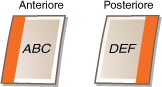 |
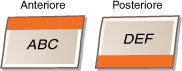 |
Quando la posizione di rilegatura è sul lato corto del foglio:
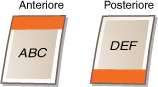 |
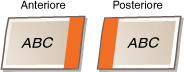 |
|
Lato lungo
 Lato corto
|
|
NOTA
|
|
Non è possibile creare un margine di rilegatura solo con questa impostazione. Utilizzare questa impostazione insieme con <Margine di rilegatura> per impostare il margine di rilegatura per la posizione di rilegatura selezionata.
|

 <Impostazioni stampante>
<Impostazioni stampante> 

 <Layout>
<Layout> 

 <Posizione rilegatura>
<Posizione rilegatura> 

 Selezionare <Lato lungo> o <Lato corto>
Selezionare <Lato lungo> o <Lato corto> 



Margine di rilegatura
Specificare il margine di rilegatura da applicare alla posizione di rilegatura selezionata nell'impostazione <Posizione rilegatura>.
|
Da -50,0 a ±0
 a +50,0 (mm) a +50,0 (mm) |
|
IMPORTANTE
|
|
Se con questa impostazione i dati di stampa si spostano al di fuori dell'area stampabile, la porzione all'esterno dell'area stampabile non viene stampata.
|

 <Impostazioni stampante>
<Impostazioni stampante> 

 <Layout>
<Layout> 

 <Margine di rilegatura>
<Margine di rilegatura> 

 Specificare il margine di rilegatura
Specificare il margine di rilegatura  <Applica>
<Applica> 

Sfalsamento lato corto (anteriore)
Specificare la posizione di stampa impostando il valore di scostamento per il lato corto sul lato anteriore del foglio. Aumentando il valore si sposta la posizione di stampa a destra; diminuendo il valore si sposta la posizione di stampa a sinistra.
|
Da -50,0 a ±0
 a +50,0 (mm) a +50,0 (mm) |
|
IMPORTANTE
|
|
Se con questa impostazione i dati di stampa si spostano al di fuori dell'area stampabile, la porzione all'esterno dell'area stampabile non viene stampata.
|
|
NOTA
|
|
È possibile specificare questa impostazione insieme con <Sfalsamento lato lungo (anteriore)>, <Sfalsamento lato corto (posteriore)> e <Sfalsamento lato lungo (posteriore)>. Specificando tutte e quattro le impostazioni, ad esempio, la posizione di stampa si sposta come indicato nell'illustrazione di seguito.
 Se si specificano le impostazioni di scostamento insieme con l'impostazione <Margine di rilegatura>, i valori specificati vengono aggiunti insieme.
|

 <Impostazioni stampante>
<Impostazioni stampante> 

 <Layout>
<Layout> 

 <Sfalsamento lato corto (anteriore)>
<Sfalsamento lato corto (anteriore)> 

 Specificare il valore di scostamento
Specificare il valore di scostamento  <Applica>
<Applica> 

Sfalsamento lato lungo (anteriore)
Specificare la posizione di stampa impostando il valore di scostamento per il lato lungo sul lato anteriore del foglio. Aumentando il valore si sposta la posizione di stampa in basso; diminuendo il valore si sposta la posizione di stampa in alto.
|
Da -50,0 a ±0
 a +50,0 (mm) a +50,0 (mm) |
|
IMPORTANTE
|
|
Se con questa impostazione i dati di stampa si spostano al di fuori dell'area stampabile, la porzione all'esterno dell'area stampabile non viene stampata.
|

 <Impostazioni stampante>
<Impostazioni stampante> 

 <Layout>
<Layout> 

 <Sfalsamento lato lungo (anteriore)>
<Sfalsamento lato lungo (anteriore)> 

 Specificare il valore di scostamento
Specificare il valore di scostamento  <Applica>
<Applica> 

Sfalsamento lato corto (posteriore)
Specificare la posizione di stampa impostando il valore di scostamento per il lato corto sul lato posteriore del foglio. Aumentando il valore si sposta la posizione di stampa a destra; diminuendo il valore si sposta la posizione di stampa a sinistra.
|
Da -50,0 a ±0
 a +50,0 (mm) a +50,0 (mm) |
|
IMPORTANTE
|
|
Se con questa impostazione i dati di stampa si spostano al di fuori dell'area stampabile, la porzione all'esterno dell'area stampabile non viene stampata.
|

 <Impostazioni stampante>
<Impostazioni stampante> 

 <Layout>
<Layout> 

 <Sfalsamento lato corto (posteriore)>
<Sfalsamento lato corto (posteriore)> 

 Specificare il valore di scostamento
Specificare il valore di scostamento  <Applica>
<Applica> 

Sfalsamento lato lungo (posteriore)
Specificare la posizione di stampa impostando il valore di scostamento per il lato lungo sul lato posteriore del foglio. Aumentando il valore si sposta la posizione di stampa in basso; diminuendo il valore si sposta la posizione di stampa in alto.
|
Da -50,0 a ±0
 a +50,0 (mm) a +50,0 (mm) |
|
IMPORTANTE
|
|
Se con questa impostazione i dati di stampa si spostano al di fuori dell'area stampabile, la porzione all'esterno dell'area stampabile non viene stampata.
|

 <Impostazioni stampante>
<Impostazioni stampante> 

 <Layout>
<Layout> 

 <Sfalsamento lato lungo (posteriore)>
<Sfalsamento lato lungo (posteriore)> 

 Specificare il valore di scostamento
Specificare il valore di scostamento  <Applica>
<Applica> 

Ignora errore automaticamente *
Selezionare per ignorare automaticamente gli errori e continuare a stampare se si verifica un errore con i dati di stampa. Se è selezionato <Off>, è possibile ignorare gli errori utilizzando il pannello operativo.
|
Off
 On |
|
NOTA
|
|
Questa impostazione consente di ignorare gli errori nei dati di stampa, quindi il documento potrebbe non venire stampato correttamente.
È possibile ignorare manualmente gli errori.
 (Monitoraggio stato) (Monitoraggio stato)  <Lavoro copiatura/stampa> <Lavoro copiatura/stampa>  <Stato lavoro> <Stato lavoro>  Selezionare il documento contenente errori Selezionare il documento contenente errori  <Ignora errore> <Ignora errore> |

 <Impostazioni stampante>
<Impostazioni stampante> 

 <Ignora errore automaticamente>
<Ignora errore automaticamente> 

 Selezionare <Off> o <On>
Selezionare <Off> o <On> 



Timeout *
Impostare il periodo di tempo al termine del quale vengono eliminati i dati di stampa incompleti dalla memoria. La macchina elimina i dati di stampa incompleti perché potrebbero contenere errori e impedire di stampare il documento successivo.
|
Da 5 a 15
 a 300 (sec.) a 300 (sec.) |
|
NOTA
|
|
Specificare un tempo sufficiente per la ricezione di tutti i dati di stampa dal computer, specialmente quando si stampano grandi quantità di dati. Se si specifica un periodo di tempo troppo breve, la macchina potrebbe non ricevere tutti i dati in tempo per la stampa.
|

 <Impostazioni stampante>
<Impostazioni stampante> 

 <Timeout>
<Timeout> 

 Impostare il periodo di tempo
Impostare il periodo di tempo  <Applica>
<Applica> 

Modo colore *
Selezionare per stampare a colori o in bianco e nero. Se si seleziona <Autom. (Colore/B&N)>, la macchina commuta automaticamente il modo colore, stampando a colori le pagine a colori e in bianco e nero le pagine in bianco e nero.
|
Autom. (Colore/B&N)
 Colore
Bianco e Nero
|

 <Impostazioni stampante>
<Impostazioni stampante> 

 <Modo colore>
<Modo colore> 

 Selezionare il modo colore
Selezionare il modo colore 



Impostazioni gradazione *
Specificare questa impostazione per migliorare l'omogeneità delle gradazioni di immagini e fotografie. Selezionare <Sfumatura/smussatura 1> per migliorare moderatamente l'omogeneità. Selezionare <Sfumatura/smussatura 2> per applicare un effetto di omogeneizzazione più marcato rispetto a <Sfumatura/smussatura 1>. È possibile specificare questa impostazione separatamente per grafici e immagini.
|
Gradazione
Off
 Sfumatura/smussatura 1
Sfumatura/smussatura 2
Applica a immagini grafiche
Off
On
 Applica a immagini
Off
On
 |

 <Impostazioni stampante>
<Impostazioni stampante> 

 <Impostazioni gradazione>
<Impostazioni gradazione> 

 Specificare le impostazioni di gradazione
Specificare le impostazioni di gradazione 



Stampa immagine compressa *
Specificare come trattare i dati di stampa quando sono troppo grandi per la memoria della macchina. È possibile stampare i dati con una qualità inferiore dell'immagine (<Output>) oppure annullare la stampa e visualizzare un messaggio di errore (<Visualizzazione errore>).
|
Errore visualizzazione
 stampa |

 <Impostazioni stampante>
<Impostazioni stampante> 

 <Stampa immagine compressa>
<Stampa immagine compressa> 

 Selezionare <Output> o <Visualizzazione errore>
Selezionare <Output> o <Visualizzazione errore> 



PCL *
Specificare le impostazioni di stampa PCL come layout di pagina e qualità di stampa.
Risparmio carta
Selezionare per risparmiare carta per impedire di emettere pagine vuote nei documenti. Selezionando <On>, la macchina non emette pagine vuote. Per emettere tutti i dati del documento durante la stampa, comprese eventuali pagine vuote inserite nel documento, selezionare <Off>.
|
Off
 On |

 <Impostazioni stampante>
<Impostazioni stampante> 

 <PCL>
<PCL> 

 <Risparmio carta>
<Risparmio carta> 

 Selezionare <Off> o <On>
Selezionare <Off> o <On> 



Orientamento
Selezionare <Verticale> (orientamento verticale) o <Orizzontale> (orientamento orizzontale) per l'orientamento della pagina.
|
Verticale
 Orizzontale
|

 <Impostazioni stampante>
<Impostazioni stampante> 

 <PCL>
<PCL> 

 <Orientamento>
<Orientamento> 

 Selezionare <Verticale> o <Orizzontale>
Selezionare <Verticale> o <Orizzontale> 



Numero font
Specificare il font da utilizzare selezionando un numero di ID font corrispondente da 0 a 54. È possibile stampare l'elenco dei font PCL con campioni dei font dal pannello operativo. Elenco font PCL (Solo MF8580Cdw / MF8550Cdn / MF8540Cdn)
|
0
 a 54 a 54 |

 <Impostazioni stampante>
<Impostazioni stampante> 

 <PCL>
<PCL> 

 <Numero font>
<Numero font> 

 Selezionare il numero di font
Selezionare il numero di font  <Applica>
<Applica> 

Dimensione in punti
Impostare la dimensione del font in punti, regolabile in incrementi da 0,25. È possibile specificare questa impostazione solo quando si seleziona un font scalabile con interspazio proporzionale in <Numero font>.
|
Da 4,00 a 12,00
 a 999,75 (punti) a 999,75 (punti) |

 <Impostazioni stampante>
<Impostazioni stampante> 

 <PCL>
<PCL> 

 <Dimensione in punti>
<Dimensione in punti> 

 Specificare la dimensione in punti
Specificare la dimensione in punti  <Applica>
<Applica> 

Passo
Impostare il pitch del font o cpi (caratteri per pollice), regolabile in incrementi da 0,01. È possibile specificare questa impostazione solo quando si seleziona un font bitmap o un font scalabile a pitch fisso in <Numero font>.
|
Da 0,44 a 10,00
 a 99,99 (cpi) a 99,99 (cpi) |

 <Impostazioni stampante>
<Impostazioni stampante> 

 <PCL>
<PCL> 

 <Passo>
<Passo> 

 Specificare il valore di pitch
Specificare il valore di pitch  <Applica>
<Applica> 

Righe pagina 
Impostare il numero di linee stampate su una pagina da 5 a 128. Questa impostazione cambia automaticamente in base alle impostazioni specificate in <Formato carta predefinito> e <Orientamento>.
|
Da 5 a 64
 a 128 (righe) a 128 (righe) |

 <Impostazioni stampante>
<Impostazioni stampante> 

 <PCL>
<PCL> 

 <Righe pagina>
<Righe pagina> 

 Specificare il numero di linee
Specificare il numero di linee  <Applica>
<Applica> 

Codice carattere
Selezionare il codice caratteri più adatto per il computer da cui si inviano i dati di stampa. L'impostazione specificata viene ignorata quando il codice caratteri è controllato dal font specificato in <Numero font>.
|

 <Impostazioni stampante>
<Impostazioni stampante> 

 <PCL>
<PCL> 

 <Codice carattere>
<Codice carattere> 

 Selezionare il codice caratteri
Selezionare il codice caratteri 



Carta personalizzata
Selezionare per impostare un formato carta personalizzato. Selezionare <On> per impostare le dimensioni della carta in <Dimensione X> e <Dimensione Y>.
|
Off
 On |

 <Impostazioni stampante>
<Impostazioni stampante> 

 <PCL>
<PCL> 

 <Carta personalizzata>
<Carta personalizzata> 

 Selezionare <Off> o <On>
Selezionare <Off> o <On> 



Unità di misura 
Selezionare l'unità di misura da utilizzare per impostare un formato carta personalizzato.
|
Millimetri
 Pollici
|

 <Impostazioni stampante>
<Impostazioni stampante> 

 <PCL>
<PCL> 

 <Unità di misura>
<Unità di misura> 

 Selezionare <Millimetri> o <Pollici>
Selezionare <Millimetri> o <Pollici> 



Dimensione X
Specificare la dimensione orizzontale (lato corto) della carta personalizzata.
|
Da 77 a 215
 (mm) (mm) |

 <Impostazioni stampante>
<Impostazioni stampante> 

 <PCL>
<PCL> 

 <Dimensione X>
<Dimensione X> 

 Specificare la dimensione
Specificare la dimensione  <Applica>
<Applica> 

Dimensione Y
Specificare la dimensione verticale (lato lungo) della carta personalizzata.
|
Da 127 a 355
 (mm) (mm) |

 <Impostazioni stampante>
<Impostazioni stampante> 

 <PCL>
<PCL> 

 <Dimensione Y>
<Dimensione Y> 

 Specificare la dimensione
Specificare la dimensione  <Applica>
<Applica> 

Aggiungi CR a LF
Selezionare per aggiungere un ritorno a capo (CR) quando la macchina riceve un codice di avanzamento linea (LF). Se si seleziona <Sì>, la posizione di stampa si sposta all'inizio della linea successiva quando la macchina riceve un codice LF. Se si seleziona <No>, la posizione di stampa passa alla linea successiva, proprio sotto il codice LF ricevuto.
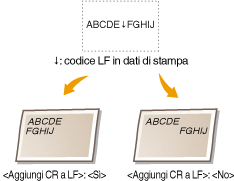
|
Sì
No
 |

 <Impostazioni stampante>
<Impostazioni stampante> 

 <PCL>
<PCL> 

 <Aggiungi CR a LF>
<Aggiungi CR a LF> 

 Selezionare <Sì> o <No>
Selezionare <Sì> o <No> 



Ampliamento larghezza stampa A4
Selezionare per espandere la larghezza dell'area stampabile del foglio A4 in orientamento verticale a quella del formato LTR.
|
Off
 On |

 <Impostazioni stampante>
<Impostazioni stampante> 

 <PCL>
<PCL> 

 <Ampliamento larghezza stampa A4>
<Ampliamento larghezza stampa A4> 

 Selezionare <Off> o <On>
Selezionare <Off> o <On> 



Mezzitoni
Specificare il metodo di elaborazione dati per riprodurre i mezzitoni. È possibile scegliere se utilizzare <Diffusione errore> ed è inoltre possibile selezionare <Risoluzione> o <Gradazione> separatamente per testo, grafici e immagini.
|
Diffusione errore
Off
 On
Risoluzione/Gradazione
Testo
Risoluzione
 Gradazione
Immagini grafiche
Risoluzione
Gradazione
 Immagine
Risoluzione
Gradazione
 |

 <Impostazioni stampante>
<Impostazioni stampante> 

 <PCL>
<PCL> 

 <Mezzitoni>
<Mezzitoni> 

 Specificare le impostazioni dei mezzitoni
Specificare le impostazioni dei mezzitoni 



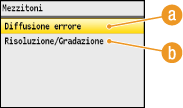
 <Diffusione errore>
<Diffusione errore>
Stampa testo piccolo e linee sottili con finitura nitida. Se si imposta su <On>, le impostazioni <Risoluzione> e <Gradazione> specificate per <Testo>, <Immagini grafiche> e <Immagine> sono disabilitate.
 <Risoluzione>/<Gradazione>
<Risoluzione>/<Gradazione>
<Risoluzione>
Stampa testo e linee sottili con bordi nitidi.
<Gradazione>
Stampa le gradazioni come quelle dei grafici e delle immagini con una finitura omogenea.
Profilo sorgente RGB
Selezionare il profilo di origine per la corrispondenza dei colori per stampare dati RGB, in base al monitor in uso. Se si utilizza uno schermo di computer RGB compatibile e si seleziona <sRGB>, la tonalità delle stampe sarà simile a quella delle immagini visualizzate sullo schermo del computer. Selezionare <Gamma 1,5>, <Gamma 1,8> o <Gamma 2,4> per regolare i valori gamma in base alle esigenze. Aumentando il valore, la stampa diviene più scura. È possibile specificare l'impostazione separatamente per testo, grafici e immagini.
|
Testo
sRGB
 Gamma 1,5
Gamma 1,8
Gamma 2,4
Immagini grafiche
sRGB
 Gamma 1,5
Gamma 1,8
Gamma 2,4
Immagine
sRGB
 Gamma 1,5
Gamma 1,8
Gamma 2,4
|
|
NOTA
|
|
Questa impostazione è abilitata solo quando <CMS> è selezionato in <CMS (Corrispondenza)/Gamma>.
|

 <Impostazioni stampante>
<Impostazioni stampante> 

 <PCL>
<PCL> 

 <Profilo sorgente RGB>
<Profilo sorgente RGB> 

 Selezionare <Testo>, <Immagini grafiche> o <Immagine>
Selezionare <Testo>, <Immagini grafiche> o <Immagine> 

 Selezionare il profilo di origine
Selezionare il profilo di origine 



Profilo di stampa
Selezionare il profilo di stampa per la corrispondenza del colore. Si consiglia di utilizzare l'impostazione predefinita <Normale> per stampare testo o grafici e l'impostazione <Foto> per stampare immagini fotografiche.
|
Testo
Normale
 Foto Immagini grafiche
Normale
 Foto
Immagine
Normale
Foto
 |
|
NOTA
|
|
Questa impostazione è abilitata solo quando <CMS> è selezionato in <CMS (Corrispondenza)/Gamma>.
|

 <Impostazioni stampante>
<Impostazioni stampante> 

 <PCL>
<PCL> 

 <Profilo di stampa>
<Profilo di stampa> 

 Selezionare <Testo>, <Immagini grafiche> o <Immagine>
Selezionare <Testo>, <Immagini grafiche> o <Immagine> 

 Selezionare <Normale> o <Foto>
Selezionare <Normale> o <Foto> 



Metodo di corrispondenza
Selezionare il metodo di corrispondenza del colore per far corrispondere il colore delle stampe con quello dello schermo del computer. È possibile specificare l'impostazione separatamente per testo, grafici e immagini.
|
Testo
Percettivo
Saturazione
 Colorimetrico
Immagini grafiche
Percettivo
 Saturazione
Colorimetrico
Immagine
Percettivo
 Saturazione
Colorimetrico
|
|
NOTA
|
|
Questa impostazione è abilitata solo quando <CMS> è selezionato in <CMS (Corrispondenza)/Gamma>.
|

 <Impostazioni stampante>
<Impostazioni stampante> 

 <PCL>
<PCL> 

 <Metodo di corrispondenza>
<Metodo di corrispondenza> 

 Selezionare <Testo>, <Immagini grafiche> o <Immagine>
Selezionare <Testo>, <Immagini grafiche> o <Immagine> 

 Selezionare il metodo di corrispondenza
Selezionare il metodo di corrispondenza 



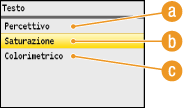
 <Percettivo>
<Percettivo>
Esegue una corrispondenza del colore adatta per la stampa delle immagini fotografiche quando è stato anche selezionato <Foto> per l'impostazione <Profilo di stampa>.
 <Saturazione>
<Saturazione>
Esegue la corrispondenza del colore per la stampa di immagini vivaci come illustrazioni e diagrammi.
 <Colorimetrico>
<Colorimetrico>
Esegue una corrispondenza del colore per ridurre le differenze di colore tra gli originali, come campioni di colore o logo e stampe.
Compensazione grigio
Selezionare per stampare dati in grigio (bianco e nero) utilizzando solo il toner nero. È possibile specificare l'impostazione separatamente per testo, grafici e immagini.
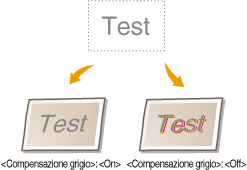
|
Testo
Off
On
 Immagini grafiche
Off
On
 Immagine
Off
On
 |

 <Impostazioni stampante>
<Impostazioni stampante> 

 <PCL>
<PCL> 

 <Compensazione grigio>
<Compensazione grigio> 

 Selezionare <Testo>, <Immagini grafiche> o <Immagine>
Selezionare <Testo>, <Immagini grafiche> o <Immagine> 

 Selezionare <Off> o <On>
Selezionare <Off> o <On> 



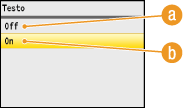
 <Off>
<Off>
Stampa dati in grigio (bianco e nero) utilizzando i toner giallo, magenta, ciano e nero. La riproducibilità della gradazione delle aree scure migliora rispetto a <On>.
 <On>
<On>
Stampa dati grigi (bianco e nero) utilizzando solo il toner nero e riduce lo spargimento di toner.
Selezione CMS (Corrispondenza)
È possibile impostare la macchina o un computer (driver stampante) per eseguire la corrispondenza del colore. Se si seleziona <Stampante>, la corrispondenza del colore viene eseguita dalla macchina e se si seleziona <Host>, viene eseguita dal computer o dal driver stampante.
|
Stampante
 Host |

 <Impostazioni stampante>
<Impostazioni stampante> 

 <PCL>
<PCL> 

 <Selezione CMS (Corrispondenza)>
<Selezione CMS (Corrispondenza)> 

 Selezionare <Stampante> o <Host>
Selezionare <Stampante> o <Host> 



CMS (Corrispondenza)/Gamma
Selezionare il metodo di elaborazione per i dati di stampa. È possibile scegliere di eseguire la corrispondenza del colore o la correzione gamma. È possibile specificare l'impostazione separatamente per testo, grafici e immagini.
|
Testo
Gamma
CMS
 Immagini grafiche
Gamma
CMS
 Immagine
Gamma
CMS
 |

 <Impostazioni stampante>
<Impostazioni stampante> 

 <PCL>
<PCL> 

 <CMS (Corrispondenza)/Gamma>
<CMS (Corrispondenza)/Gamma> 

 Selezionare <Testo>, <Immagini grafiche> o <Immagine>
Selezionare <Testo>, <Immagini grafiche> o <Immagine> 

 Selezionare <Gamma> o <CMS>
Selezionare <Gamma> o <CMS> 



Correzione gamma
Impostare il valore di correzione gamma per far corrispondere la luminosità della stampa con quella dei dati originali. Se la stampa appare più scura o chiara dell'originale, modificare il valore della correzione gamma. Aumentando il valore, la stampa diviene più scura. È possibile applicare l'impostazione separatamente per testo, grafici e immagini.
|
Testo
1,0
1,4
 1,8
2,2
Immagini grafiche
1,0
1,4
 1,8
2,2
Immagine
1,0
1,4
 1,8
2,2
|
|
NOTA
|
|
Questa impostazione è abilitata solo quando <Gamma> è selezionato in <CMS (Corrispondenza)/Gamma>.
|

 <Impostazioni stampante>
<Impostazioni stampante> 

 <PCL>
<PCL> 

 <Correzione gamma>
<Correzione gamma> 

 Selezionare <Testo>, <Immagini grafiche> o <Immagine>
Selezionare <Testo>, <Immagini grafiche> o <Immagine> 

 Impostare il valore gamma
Impostare il valore gamma 



Smussatura avanzata
Scegliere in che modo rendere più omogenei i contorni frastagliati di testo e immagini. <Sfumatura/smussatura 2> applica un effetto di omogeneizzazione più marcato rispetto a <Sfumatura/smussatura 1>. È possibile applicare l'impostazione separatamente per testo e immagini.
|
Smussatura avanzata
Off
Sfumatura/smussatura 1
 Sfumatura/smussatura 2
Applica a immagini grafiche
Off
 On
Applica a testo
Off
On
 |

 <Impostazioni stampante>
<Impostazioni stampante> 

 <PCL>
<PCL> 

 <Smussatura avanzata>
<Smussatura avanzata> 

 Specificare l'impostazione di omogeneizzazione
Specificare l'impostazione di omogeneizzazione 


